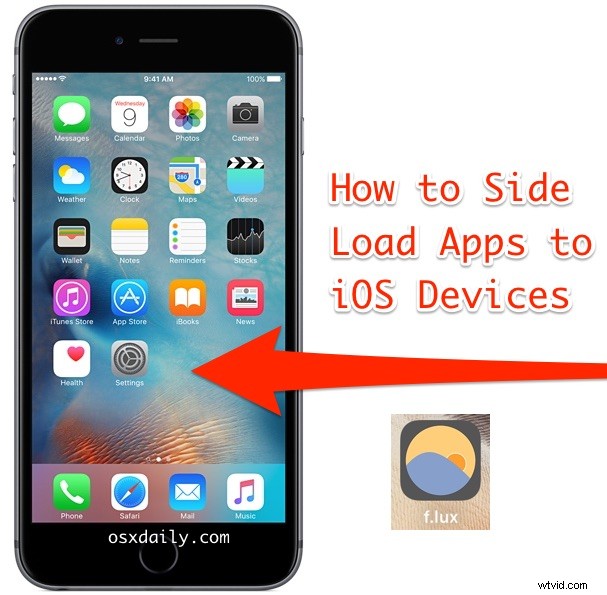
Moderne versies van iOS en Xcode ondersteunen iets dat sideloading wordt genoemd, waarmee iPhone- en iPad-gebruikers in wezen apps en software op hun iPhone, iPad of iPod touch rechtstreeks vanaf Xcode op een Mac kunnen installeren, zonder dat ze door de iOS App Store hoeven te gaan. Deze mogelijkheid is best handig omdat je hiermee een aantal iOS-apps kunt installeren die niet anderszins door Apple zijn goedgekeurd, maar het is ook handig voor het bètatesten van een ontwikkelingsversie van software en voor het gebruik van een privé-app.
Het sideloaden van apps was voorheen alleen beschikbaar voor gebruikers die een jailbreak op hun iOS-apparaten gebruikten, dus de mogelijkheid om dit direct te doen zonder enige andere systeemaanpassingen is een grote verbetering voor iOS-hoofdgebruikers. Het is belangrijk om alleen apps te laden van ontwikkelaars die u vertrouwt, hoewel u de broncode zelf kunt bekijken door de aard van hoe dit werkt, of het iets voor u betekent, hangt af van uw kennis van programmeren in Swift en Objective C. Desalniettemin is het aan de zijkant laden van apps vrij eenvoudig en vrijwel elke gebruiker kan het doen als ze meegaan, maar je hebt de nieuwste versie van Xcode op een Mac nodig, een USB-kabel en ten minste iOS 9 of hoger op de iPhone of iPad zelf.
IOS-apps side-loaden van Xcode naar iPhone, iPad, iPod touch
- Download Xcode hier uit de Mac App Store als je dat nog niet hebt gedaan, je hebt Xcode 7 of hoger nodig om apps op iOS-apparaten te kunnen laden, start Xcode in OS X als je klaar bent
- Start Xcode en ga naar het menu "Voorkeuren" gevolgd door "Accounts", klik op de + plus-knop om uw Apple ID / ontwikkelaarsreferenties toe te voegen (ja dit kan een gratis Apple ID zijn waarvoor u niet hoeft te betalen ontwikkelaarsaccount)
- Open het Xcode-project dat u aan de zijkant wilt laden en installeren op het iOS-apparaat, voor het voorbeeld hier gebruiken we Flux*, maar u kunt gebruiken wat u maar wilt. Geïnteresseerde gebruikers kunnen vanaf hier een soortgelijke app als Flux krijgen, genaamd GammaThingy *
- Selecteer het Xcode-project om aan de zijkant te laden in de linkerzijbalk en verander vervolgens onder de secties "Algemeen" en "Identiteit" de naam "Bundel-ID" enigszins zodat deze uniek is. Bijvoorbeeld "com.sideloadflux.iflux", verander vervolgens "Team" in uw Apple ID die u in de tweede stap hebt toegevoegd
- Sluit de iPhone, iPad of iPod touch aan op de computer via USB
- Terug in Xcode, open het menu "Product" en kies "Bestemming", selecteer het iOS-apparaat dat u zojuist hebt aangesloten (in dit voorbeeld een iPhone 6 Plus)
- Ontgrendel het iPhone-, iPad- of iPod-aanraakscherm door de toegangscode in te voeren, ga dan naar Instellingen> Algemeen> Profiel en tik op het ontwikkelaarsaccount en kies "Vertrouwen"
- Klik terug in Xcode op de Mac op de knop "Uitvoeren" of druk op Command+R om het project naar het iOS-doelapparaat te bouwen
- Wacht een paar minuten totdat Xcode de iOS-app zijdelings op het apparaat laadt

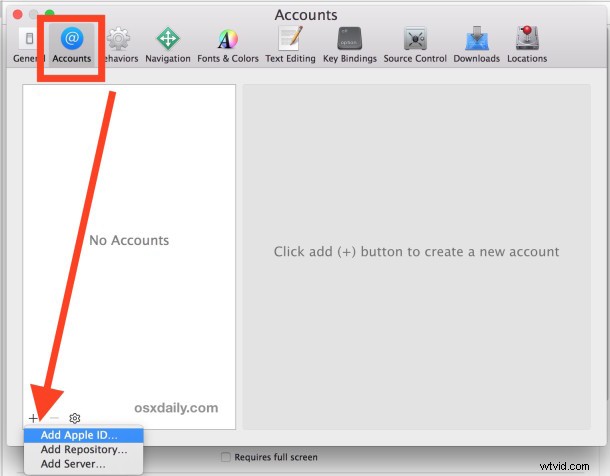
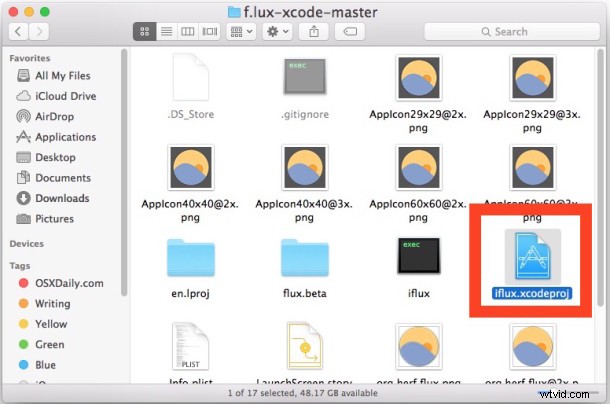
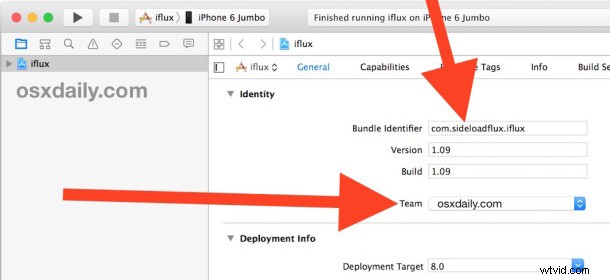
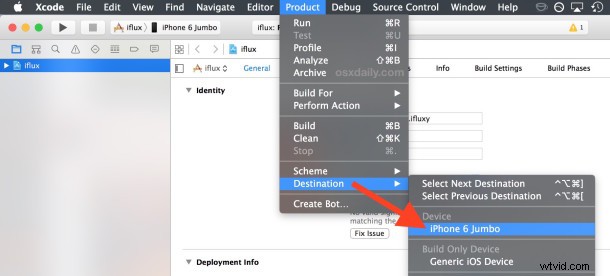
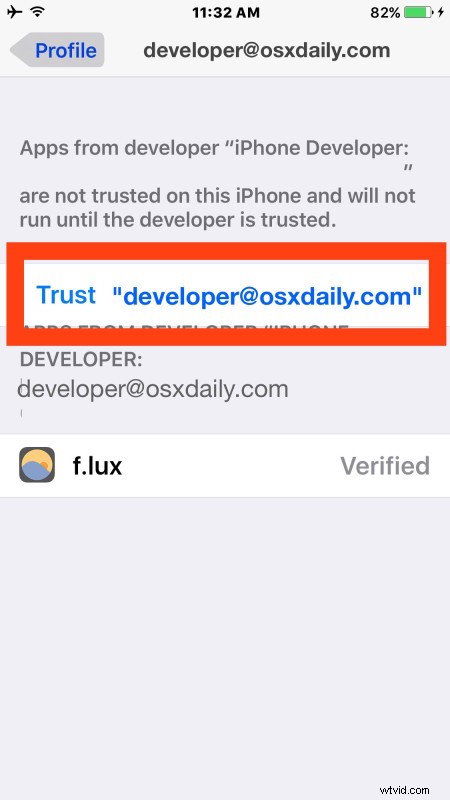
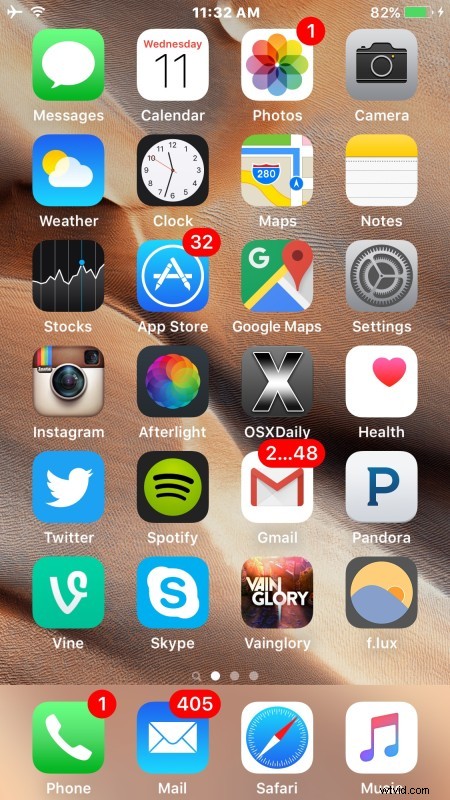
Als u klaar bent, zou u de betreffende app op het startscherm van het iOS-apparaat moeten zien. In dit voorbeeld is de Flux-app nu zichtbaar op het startscherm in de rechterbenedenhoek, met het label "f.lux".
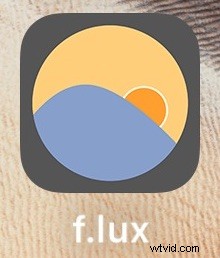
U kunt nu de aan de zijkant geladen app gebruiken zoals elke andere op uw iPhone, iPad of iPod touch. Als u het wilt verwijderen, kunt u dit doen net als het verwijderen van elke andere iOS-app. Als je denkt dat je in de toekomst geen apps meer aan de zijkant zult laden, kun je het ontwikkelaarsprofiel dat aan het iOS-apparaat is toegevoegd verwijderen door terug te gaan naar Instellingen> Algemeen> Profiel en ervoor te kiezen het te verwijderen.
Dus dat is het, je hebt nu een app gesideload. Je kunt dit doen met zoveel apps als je wilt, zolang je de Xcode-projectbestanden en de beschikbare ruimte op het iOS-apparaat hebt. Genieten van.
* GammaThingy is in principe hetzelfde als Flux. Flux heeft de mogelijkheid om de app te sideloaden verwijderd, tenzij je de broncode al hebt gedownload of ergens anders vindt. Vroeger kon je hier Flux krijgen. Voor de onbekende is Flux een geweldige app die het schermgamma aanpast aan het tijdstip van de dag, waardoor vermoeide ogen en de effecten van blauw licht worden verminderd. Het is een geweldige app die voor veel iOS-gebruikers de moeite waard is om op hun apparaten te installeren, en Flux is ook beschikbaar voor Mac en andere hardware. Het is natuurlijk niet langer nodig om de app op iOS te sideloaden, aangezien latere versies van iOS de Night Shift-functie bevatten, wat in feite hetzelfde is.
